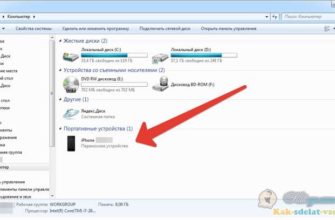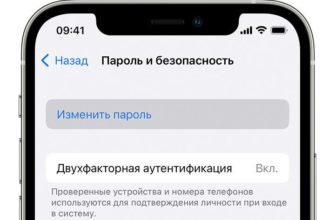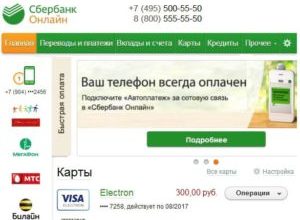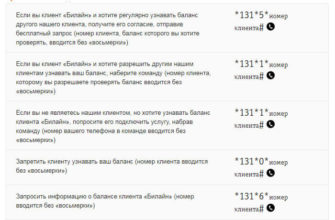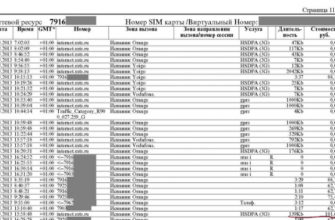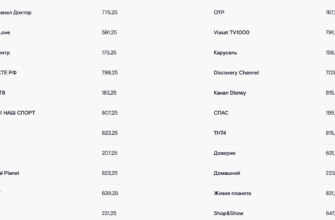Bluetooth доступен в любом Apple Smartphone. Эта опция позволяет подключать устройство к телевизору, беспроводным наушникам и динамикам и другим аксессуарам. Однако существуют ситуации, в которых эта функция перестает работать. Вам нужно выяснить, почему iPhone не может найти другие устройства через Bluetooth и что вы должны сделать с этим.
- Как самостоятельно выполнить настройку опции на системе iOS
- Как активировать и отключить блютуз на устройстве
- Смартфон не выполняет поиск подключенного устройства
- Наушники не обнаружены
- Колонка не обнаружена
- Как самостоятельно решить проблему подключения
- Выполнение процедуры перезагрузки
- Как восстановить систему
- Как сбросить сетевые настройки
Как самостоятельно выполнить настройку опции на системе iOS
Перед покупкой нового устройства следует проверять, совместимо оно с iPhone. Это происходит, что гарнитура, которая ранее работала с смартфоном модели 4S, не распознается мобильным телефоном 6 плюс. Если клиент проверил данные и совместимость, верны, продолжайте конфигурацию. Процедура выглядит следующим образом:
- Во-первых, вы должны искать Bluetooth-гарнитуру или динамик;
- Эта функция должна быть активирована в приспособлении;
- Если клиент не знает, как это сделать, вы должны прочитать инструкции;
- Теперь вы должны разблокировать смартфон;
- На главном экране и выберите «Настройки»;
- Пользователь выбирает из списка «Bluetooth»;

- Рядом с элементом является слайдер, который перемещается в «ON»;

- Как только вы включите эту опцию, телефон начнет процедуру сканирования;
- Рекомендуется разместить два устройства рядом друг с другом, чтобы соединение было установлено;
- Гаджет и гарнитура не должны находиться на расстоянии более 10 метров друг от друга;
- Если ваш смартфон не отображает данные поиска, вы должны выключить гарнитуру Bluetooth;
- Затем функция снова активирована, и поиск выполняется снова.
Клиент должен убедиться, что аксессуар соединен; Для этого проверьте положение «Состояние iPhone». Если значок опции загорается синий или белый, устройство подключено правильно. Вы можете использовать гарнитуру для общения и слушать музыку.
Как активировать и отключить блютуз на устройстве
Для подключения функции на вашем смартфоне вы должны сделать больше из следующих
- Заряжать два устройства, а затем поместите их рядом друг с другом;
- Расстояние между гарнитурой и смартфоном не превышает десяти метров;
- Прочитайте инструкции о том, как включить функцию Bluetooth на устройстве, которая свяжется с iPhone;
- У клиента теперь есть доступ к настройкам гаджета;
- Для этого выберите «Bluetooth»;
- Когда пользователь вводит раздел, см. Слайдер;
- Это должно быть установлено на «активный».
Активация также доступна в элементах управления гаджетами. Если все настройки предварительно определены, перейдите на «Панель управления» на смартфоне. Чтобы открыть панель, сдвиньте палец снизу вверх. Затем следуйте инструкциям:
- Если параметр Icon окрашен белый, это означает, что параметр включен;
- Только когда функция Bluetooth активирована, в верхней части значка экрана появляется;
- Он расположен рядом с индикатором батареи;
- Клиент должен сейчас ждать, пока поиск не будет завершен новое устройство смартфона;
- Откройте «устройства» и подключите соответствующее оборудование;
- Теперь введите код доступа, который находится в гарнитуре документации или динамике;
- После завершения процедуры вы должны увидеть сообщение «подключено» (подключено).
При подключении пользователю больше не придется искать и повторно ввести пароль. Теперь следует описать, как вы можете отключить эту функцию:
- Клиент смартфона открывает «настройки»;
- а затем выберите «Bluetooth»;
- Если вам нужно полностью отключить опцию, переместите ползунок в «ВЫКЛ».

Владелец также может выключить только одно устройство. Для этого см. Кнопка «Bluetooth» Найти «I», расположенной напротив подключенного устройства. Когда вы нажимаете эту кнопку, вы выбираете «Отключить». Затем звонок будет приостановлен.
Смартфон не выполняет поиск подключенного устройства
Тем не менее, есть ситуации, когда даже после настройки вашего смартфона не могут подключиться к опции. Стоит определить причину, по которой iPhone не видит наушники через Bluetooth.
Наушники не обнаружены
Во-первых, покупатель должен убедиться, что гарнитура заряжена. Вероятно, батарея разряжена, поэтому сопряжение невозможно. Также проверьте, подключен ли блютуз в наушниках. Эта опция должна быть включена, иначе соединение не будет установлено. Также следует проверить исправность аксессуара. Проблема может заключаться в том, что гарнитура повреждена.
Колонка не обнаружена
Исправно работающее устройство должно сразу найти новое соединение. Если это не так, проверьте расстояние между смартфоном и динамиком. Максимальная дальность соединения составляет 10 метров. Также рекомендуется проверить, активна ли опция на аксессуаре. Если все условия соблюдены, но поиск не дал результатов, проверьте работу гаджета и динамика. Возможна неисправность в устройстве.
Как самостоятельно решить проблему подключения
Если iPhone пользователя не видит Bluetooth-устройство, клиент может попытаться решить проблему самостоятельно. Рекомендуется начать со стандартных шагов, которые помогают решить проблему в 95% случаев. Чтобы восстановить соединение:
- Активируйте беспроводное соединение. Эту опцию следует активировать не только на смартфоне, но и на аксессуаре. Гаджет перейдет в режим сопряжения. Для этого нажмите кнопку «Вкл» на 30 секунд.
- Сократите расстояние. Это особенно важно, когда мы подключаемся в первый раз. Максимальный рабочий радиус для этой опции составляет 10 метров. Однако лучше, чтобы это расстояние было как можно короче. Это позволит избежать возможных сбоев.
- Уберите ненужные аксессуары. С гаджета рекомендуется снять корпус и другие аксессуары. Особенно это касается неоригинальных аксессуаров.
- Проверьте уровень заряда. Когда iPhone разряжен, сопряжение не работает должным образом. Поэтому рекомендуется сначала зарядить смартфон, а затем снова попробовать подключиться.
- Выключите функцию Bluetooth. Если функция активна, рекомендуется деактивировать ее, а затем повторно активировать.

- внимание
- Если сопряжение не удалось, проверьте аксессуар на другом смартфоне. Это определит, поврежден ли iPhone или гарнитура.
Выполнение процедуры перезагрузки
Если iPhone клиента не видит гарнитуру через bluetooth, рекомендуется перезагрузить устройство. В этом случае можно выполнить хард ресет. Процедура следующая:
- Во-первых, клиенту необходимо открыть панель управления;
- Для этого проведите пальцем вверх;
- Затем отключите опцию «Bluetooth»;
- Клиенту необходимо выполнить жесткую перезагрузку гаджета;
- После перезагрузки устройства введите пароль доступа;
- Затем вновь открывается «Панель управления»;
- bluetooth выбирается среди иконок и активируется.
После этого функция должна вернуться в нормальное состояние.
Как восстановить систему
Это еще один способ вернуть эту опцию к работе. Пользователю необходимо сбросить все установленные данные гаджета до заводских. Эта процедура выполняется в настройках мобильного телефона. Клиент также может использовать iTunes.
- внимание
- Даже после удаления всех настроек файлы на смартфоне останутся. Резервное копирование по-прежнему рекомендуется.
Как сбросить сетевые настройки
Перед удалением всех сетевых настроек рекомендуется отдельно записать имя сети WiFi и пароль. Затем вы можете перейти к этой процедуре:
- На смартфоне откройте раздел «Настройки»;
- Затем выберите «Общие» из списка;
- Теперь вы должны найти раздел «Сброс»;
- выбрать из списка «Сбросить настройки сети»;
- Для выполнения операции нажмите кнопку «Подтвердить».
Теперь клиенту нужно вернуться в раздел настроек, а затем выбрать опцию «Wi-Fi». Владелец выбирает имя своей сети, а затем вводит пароль доступа. После завершения процедуры попробуйте снова подключить телефон к Bluetooth.
Если все предпринятые действия не исправят ошибку подключения, обратитесь в технический отдел компании.Это может быть связано с повреждением аксессуара или iPhone.В этом случае об этом позаботится технический специалист Apple.